
Harry James
1
2406
422
 У вас все еще есть джойстик, подключенный к вашему ПК? Вы можете быть одной из умирающих пород. Дешёвые приставки и предпочтение со стороны многих геймеров для мыши и клавиатуры означают, что расцвет игровых контроллеров, подключенных к компьютерам, давно прошел.
У вас все еще есть джойстик, подключенный к вашему ПК? Вы можете быть одной из умирающих пород. Дешёвые приставки и предпочтение со стороны многих геймеров для мыши и клавиатуры означают, что расцвет игровых контроллеров, подключенных к компьютерам, давно прошел.
Это не значит, что сегодня не так уж и много вариантов использования джойстиков. Многие современные игры все еще поддерживают их, и они являются основным продуктом для ретро-геймеров. Время от времени, однако, вы наткнетесь на игру, в которой вы хотели бы использовать джойстик в качестве клавиатуры, но не можете.
Super Mario Crossover Super Mario Crossover - игра SMB As Link, MegaMan, Samus… Super Mario Crossover - игра SMB As Link, MegaMan, Samus… например, основана на флэш-памяти и поэтому не поддерживает джойстик. Так что вы делаете в этих обстоятельствах?
Разумеется, настройте джойстик в качестве клавиатуры. JoyToKey - это программа, которую вы ищете для достижения этой цели. Эта программа для Windows позволяет “карта” кнопки на вашем джойстике действуют как клавиатура, позволяя вам программировать свой джойстик, чтобы делать практически все.
Начиная
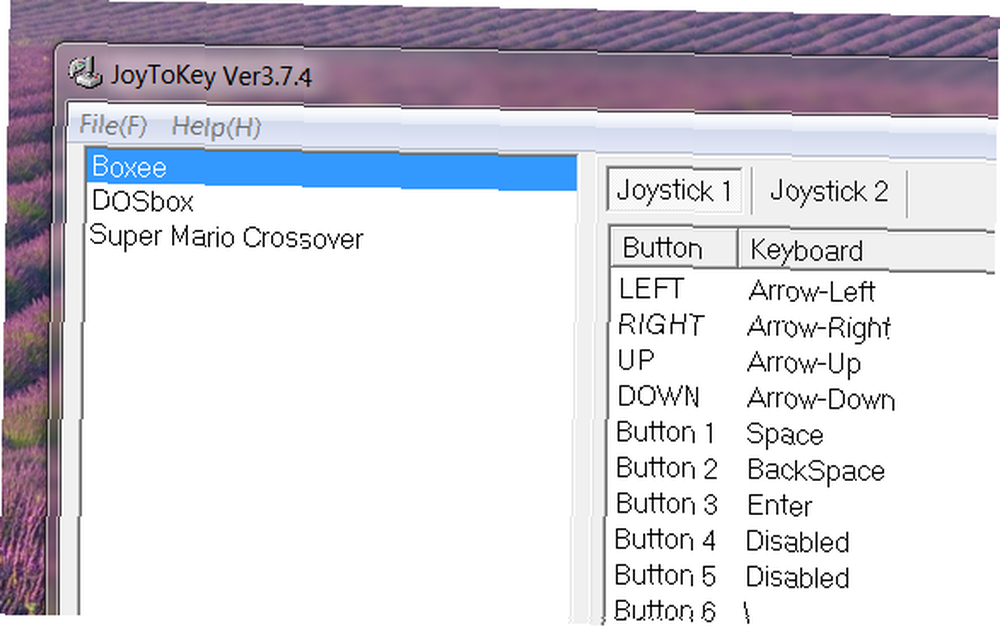
Как видите, программа не очень сложная. Просто скачайте его здесь и установите, чтобы начать.
Когда вы это сделаете, вы увидите простое окно с описанием подключенных джойстиков и кнопок, которые можно изменить. Чтобы отобразить кнопку, которая будет действовать как конкретный ключ, просто дважды щелкните по соответствующей кнопке, а затем установите ключи так, как вам нужно..

Вы не ограничены клавиатурой, либо. Вы также можете запрограммировать джойстик для имитации движений мыши и даже для запуска определенных команд, если хотите. Хотите запустить программу с данной кнопкой? Проверьте “команда” вкладка, чтобы начать.
Не уверен, какие кнопки на вашем джойстике какие? Ты не одинок; У меня такая же проблема. К счастью, в Windows встроен приличный инструмент настройки джойстика. Запустите его, и вы можете нажимать кнопки на клавиатуре, чтобы увидеть их истинное число. Как это:
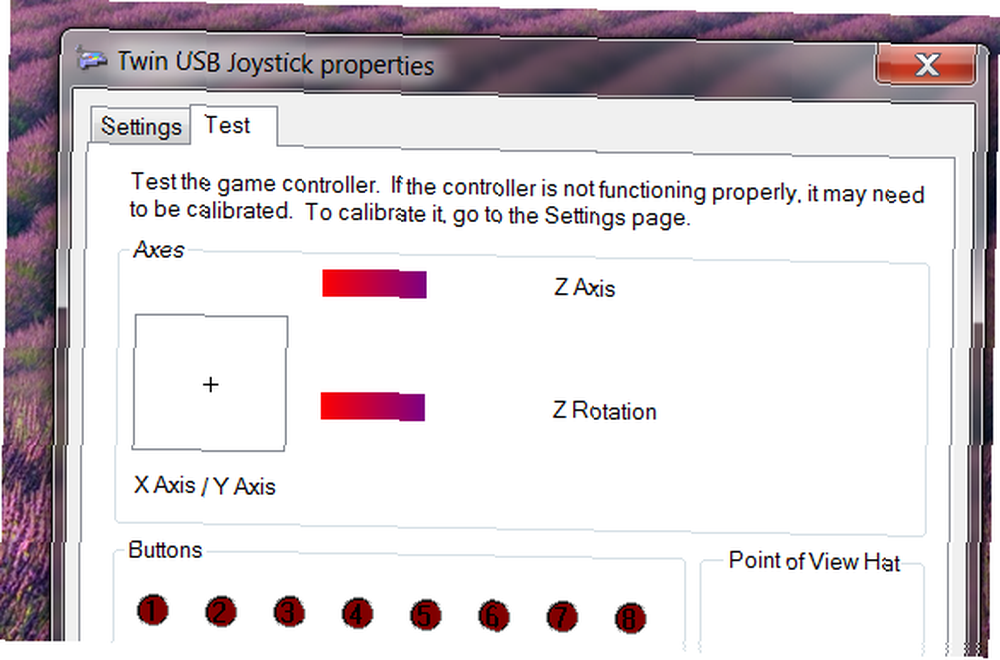
Вы найдете этот инструмент на панели управления, или просто нажав “Начните” и печатать “джойстик” в Vista и Windows 7, прежде чем нажать “настроить USB джойстик” кнопка.
Теперь, когда вы знаете, какие кнопки вы готовы сопоставить с джойстиком. Повеселись! Просто отметьте, что некоторые полноэкранные программы могут не работать идеально с этим приложением, но многие работают. Также стоит отметить, что сворачивание этой программы отправляет ее в системный трей, что идеально, если вы хотите, чтобы программа работала, но не мешали вам..
Потенциальное использование
- Играйте во флэш-игры с помощью джойстика, например, Super Mario Crossover.
- Управляйте программным обеспечением для медиацентра, таким как Boxee Boxee Beta - лучшее приложение для медиацентра для вашего телевизора. Boxee Beta - лучшее приложение для медиацентра для вашего телевизора, с помощью джойстика. Это особенно удобно, если вы превратите Boxee в идеальный ROM и средство запуска игр. Как играть в игры для DOS под Windows XP Как играть в игры для DOS под Windows XP .
- Некоторые старые игры для DOS не поддерживают USB-джойстики, даже в DOSbox. Как играть в игры для DOS под Windows XP Как играть в игры для DOS под Windows XP. JoyToKey - это то, что вы хотите, когда это произойдет.
- Делайте практически все, что можете, с помощью клавиатуры на джойстике. Использовать ваше воображение!
Заключение
Мне было очень весело с этой настройкой, и я надеюсь, что вы также найдете ее полезной / удивительной. Вы знаете какое-нибудь лучшее программное обеспечение для этой задачи? Если это так, пожалуйста, поделитесь им ниже. Также, пожалуйста, поделитесь любыми интересными примерами использования JoyToKey, чтобы каждый читатель мог получить пользу.











